Textwellを印刷イメージにPDF変換する Prezen
プレゼン資料を書く。レジメであれパワーポイントであれ、資料作成ほど煩わしい作業はありません。資料作成の時節とそれをプレゼンする時節には時差があります。苦労して資料をまとめても、必ず翌日にアイデアのひこばえが生えてくる。
そこでプレゼン直前まで資料に手を入れる方法を考えました。iPhoneで書いてPDFで配布する。プリンターではなくDropboxを使う。極力紙にしないシステム。
Prezen
PDF変換にWorkflowを使います。HTMLタグにも対応しているので、表もtableタグを使えば大丈夫。Textwell側にスタイルを埋め込むこともできます。
ただし、用紙サイズの指定がWorkflowにありません。CSSの@pageが使えないようです。これが指定できればスライドも作れるから面白かったのに、少し残念。
Textwellで書く
TextwellからWorkflowを呼び出すアクション。ソース内の変数styleをカスタマイズしてスタイルを決めてください。デフォルトは見出し系をゴシック、本文は明朝体、「#」をセンターリングされた見出し、「##」はアンダーライン付き見出しにしてあります。
通常Markdownの「---」は水平線なのですが、今回は改ページにしました。用紙を改めます。セクションの区切りに使うと効果的にプレゼンできます。
使い方
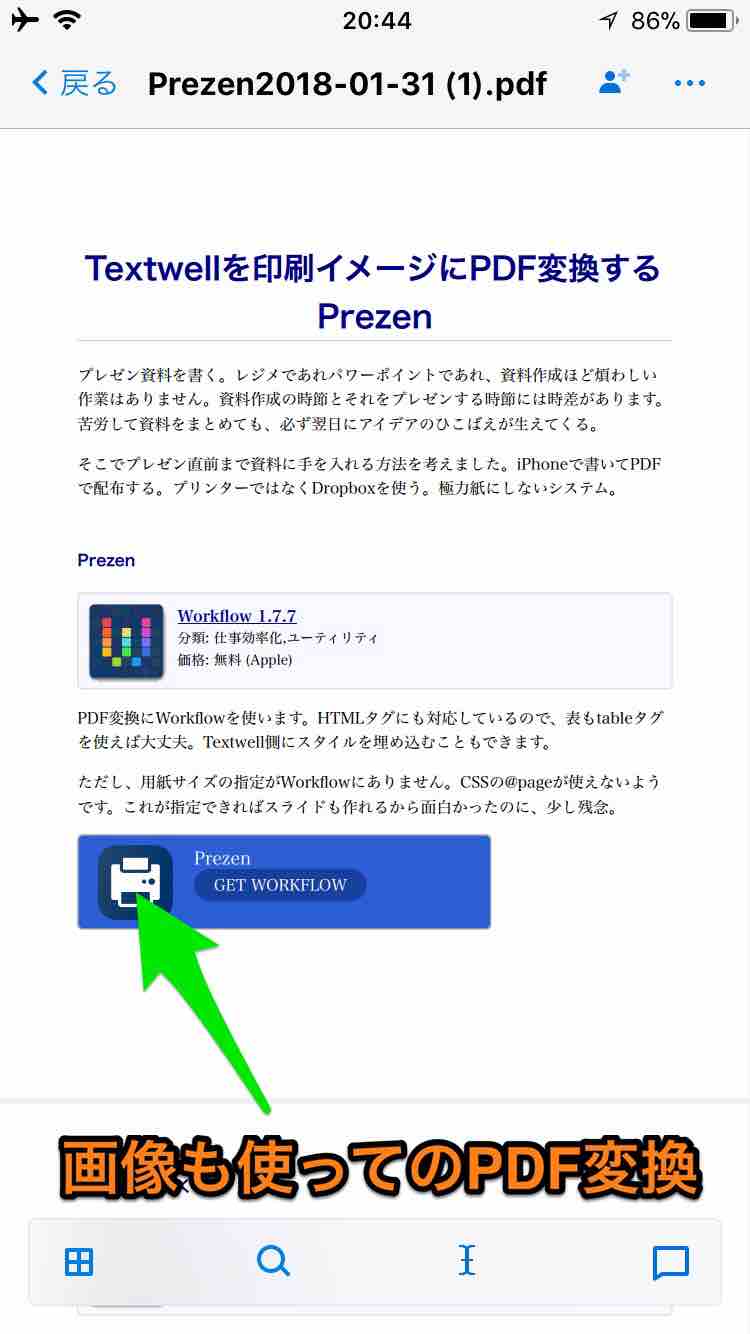
MarkdownやHTMLで本文を作り、Prezenを実行。するとPDF化された印刷イメージがDropboxのWorkflowフォルダに保存されます。Dropboxアプリで共有リンクを作り、中身をダウンロードしてもらうと良いでしょう。ペーパーレスでの配布ができます。
まとめ
WorkflowにPDF化アクションがあるのは嬉しいのですが、改ページ後の余白を指定したり、ページ番号を付けたりできない。細かなオーダーができないのは困ったところ。それでも印刷イメージがiPhoneで簡単に作成できることは大きいです。あまり文字修飾に凝らない。できるだけプレゼンの内容で勝負する。そうした場合、このTextwellを使う方法が手軽じゃないかなと思います。
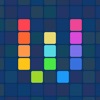 Workflow 1.7.7
Workflow 1.7.7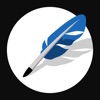 Textwell 1.8.7
Textwell 1.8.7